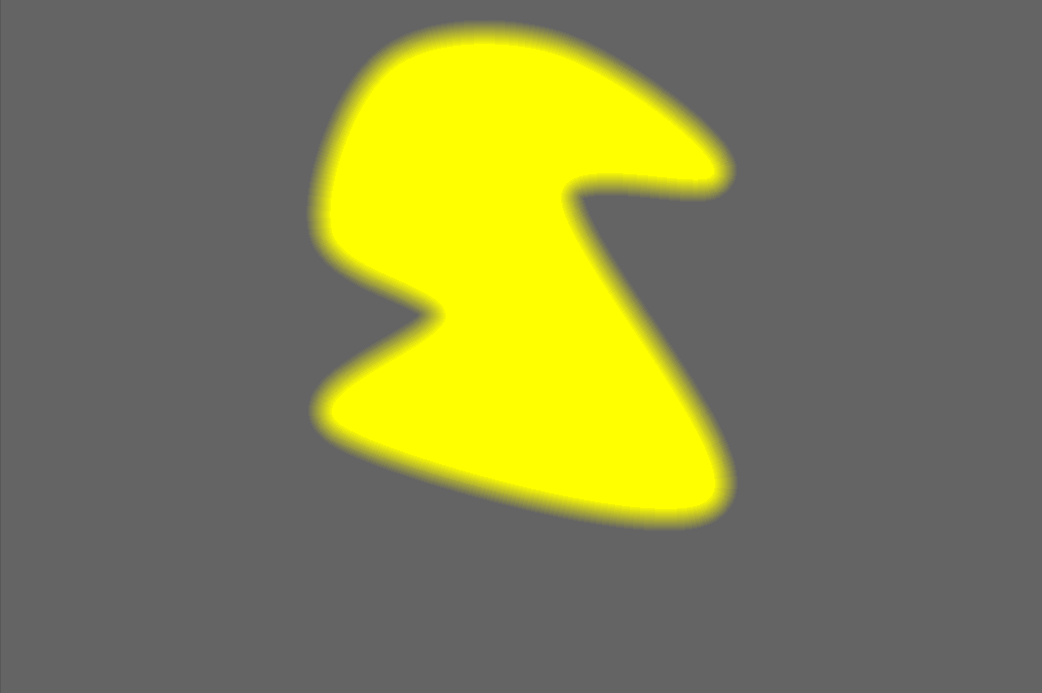Maskenverwaltung
Verwalte alle gezeichneten Masken und Formen für das geöffnete Bild.
Dieses Modul dient dem Erzeugen, Umbenennen, Bearbeiten und Löschen von Formen. Formen von gezeichneten Masken können geändert, Formen gruppiert und diese mit Mengenoperatoren kombiniert werden.
Die oberste Zeile des Bedienfelds der Maskenverwaltung enthält Schalter zur Erzeugung neuer Formen. Es sind die gleichen wie in der Benutzeroberfläche für gezeichnete Masken in Dunkelkammer-Modulen.
Im Feld unter diesen Schaltflächen ist eine Liste aller Masken und der einzelnen Formen des geöffneten Bildes.
Gruppen von Formen, die eine gezeichnete Maske bilden, werden mit einem Titel der Form “grp ” angezeigt, um das Modul in dem sie gebraucht werden mit den Teilformen darunter aufzulisten. Nach der Liste der Maskengruppen gibt es eine Liste der einzelnen Formen, die für dieses Bild erstellt wurden, einschließlich der Formen einer Gruppe. Wird eine Form in einer gezeichneten Maske verwendet, wird dies durch ein Symbol rechts vom Formnamen angezeigt.
🔗Formen
Als Normalfall wird jeder Form automatisch ein Name vergeben, bestehend aus dem Typ der Form (“Pinsel”, “Kreis”, “Ellipse”, “Pfad”, “Gradient”) zusammen mit einer automatisch sich erhöhenden Ordnungszahl. Mit Doppelklick auf den Namen kannst du die Form umbenennen. Es ist anzuraten den Formen bezeichnende Namen zu geben, insbesondere falls du die gleiche Auswahl auch für andere Masken erneut wiederverwendest.
Wenn eine Form eine reduzierte Deckkraft aufweist, wird dies neben dem Namen der Form angezeigt. Ein Icon, das den gewählten Set Operator (Modus) wird links angezeigt (ausser für die erste Form einer Gruppe, der mit keiner vorangehenden Form kombiniert werden kann.
Durch Anklicken des Namens einer Form, wird diese im Bild ausgewäht und mit allen Kontrollelementen angezeigt, die eine Bearbeitung der Form ermöglichen. Das ist insbesondere nützlich, wenn in einer Maske viele überlappende Formen die Selektion der gewünschten Maske mit der Maus erschweren. Umgekehrt wird bei Auswahl einer Maskenform aus einem Dunkelkammermodul diese auch in der Maskenverwaltung ausgewählt.
Rechtsklick auf den Formnamen zeigt einen Einstellungsdialog mit weiteren Optionen (siehe unten):
Hinweis: darktable behält alle Formen, die je für diese Bild definiert wurden, außer sie werden explizit gelöscht. Falls du wählst, die Bearbeitungsfolge bei einem Export mit einzuschließen, werden alle Formen mit dem Bild exportiert. Es kann bei sehr langen Formen-Listen passieren, dass der benötigte Speicherplatz für diese Formen, die Größenbegrenzung bestimmter Dateiformate übersteigt. Das kann die Erzeugung des XMP-Tags beim Export unmöglich machen.
🔗Masken & Gruppen
Gezeichnete Masken werden durch Hinzufügen einer Gruppe von Formen zum Bild in der aufgeführten Reihenfolge (von unten nach oben – die gleiche Reihenfolge wie Bearbeitungsmodule angezeigt werden). Jede Form passt die bestehende Maske mittels einem von fünf logischen Mengenoperatoren an (siehe unten). Da die Reihenfolge wichtig ist, können Formen in der Liste nach oben und unten bewegt werden.
Durch Anklicken einer Gruppe in der Maskenverwaltung wird diese eingeblendet, die Liste der beteiligten Formen wird angezeigt – die korrespondierenden Formen wird im Bild in der Mitte eingeblendet. Umgekehrt wird bei Anzeige einer Maske aus einem Dunkelkammer-Modul, die korrespondierende Gruppe in der Maskenverwaltung eingeblendet.
Rechtsklick auf den Namen einer Gruppe zeigt ein Menü mit Optionen an, um neue oder bereits existierende Formen zur Gruppe hinzuzufügen, oder um nicht gebrauchte Formen zu entfernen. Die Gruppe kann auch als Ganzes gelöscht werden.
Rechtsklick auf eine, in einer Maskengruppe beteiligte Form erlaubt, deren Wirkung auf die gesamte Gruppe wie folgt anzupassen:
- Entferne aus der Gruppe
- Entferne die Form aus der Maske.
- Wende invertierte Form an
- Invertiere die Polarität der angewählten Form.
- Modus
- Wähle wie diese Form mit der vorangehenden Maske kombiniert wird, mit der Wahl eines der fünf Set-Operatoren, die unten definiert sind. Der angewählte Modus wird mittels eines Häkchens angezeigt.
- Bewege nach oben/unten
- Bewege die Form in der Liste nach oben oder unten.
Du kannst auch deine eigenen Gruppen kreieren mit vorhandenen Formen, die du gruppieren willst, rechts klicke diese und wähle “gruppiere die Formen”.
🔗Eigenschaften
Erweitere den Teil Eigenschaften, um die Eigenschaften, Opazität, Grösse_, Rotation, Verwischen, _ Härte_ der eben ausgewählten Formen zu verändern.
Wenn eine Gruppe ausgewählt wird, dann werden die weichen Ränder der Schieber automatisch angepasst, als Versuch unwiderrufliche Verzerrungen zu vermeiden (wo gewisse Formen in deren Extremen gehalten, währen andere immer noch angepasst werden können, sodass die Umkehr der Bewegung, nicht die Ursprungssituation zurückbringt). Wie bei jeder weichen Ränder Art kann dies aber übersteuert (forciert) werden, falls du die Konsequenzen akzeptierst.
Falls ein Stift (z.B. Wacom) erkannt wird, werden einige zusätzliche Optionen angezeigt, um zu steuern, wie es in darktable angewendet wird.
- Drucksensitivität
- Stellt ein wie das Drucklesen eines grafischen Tablets eine neu generierte Pinselstriche beeinflusst in gezeichnete Maske. Du kannst die Pinselbreite, -härte und -durchsichtigkeit einstellen. “Absolute” Kontrolle bedeutet, dass die Drucklesung die Attribute mit einem Wert zwischen 0 % und 100 % definiert. “Relativ” bedeutet, dass die Drucklesung die Attribute mit einem Wert zwischen 0 % und einem vordefinierten Wert definiert (Standard aus).
- Glättung
- Legt die Stufe für die Glättung von Pinselstrichen für gezeichnete Masken fest. Eine stärkere Glättung führt zu weniger Knoten und einer einfacheren Bearbeitung auf Kosten einer geringeren Genauigkeit.
🔗Set-Operatoren (Modi)
Set-Operatoren werden genutzt, um zu definieren, wie gruppierte Formen kombiniert werden. Im folgenden Beispiel (mit Ausnahme der “Summe”) nutzen wir eine Maske, die einen Gradienten gefolgt von einem Pfad kombiniert, um die Auswirkung jedes einzelnen Set-Operators zu zeigen, welcher der Form Pfad hinzugefügt wird:
Als Regel sagen wir in den folgenden Erklärungen, dass ein Pixel in einer Maske oder einer Form “ausgewählt” ist, wenn es eine Deckkraft grösser als Null hat.
- Summe (Standard für Pinselformen)
- die Form addiert zu der bestehenden Maske mittels Erhöhung der Deckkraft der gezeichneten Form. Das gestattet mehrere Formen (z.B. Pinselstriche) mit geringer Deckkraft in Ebenen übereinander aufzutragen, um die Stärke der Gesamtmaske zu erhöhen (z.B. im Nachbelichten und abwedeln). Die resultierende Deckkraft ist die Summe der Deckkraft der einzelnen Formen, die mit diesem Pixel überkreuzen, bis zu einem Maximum von 100%.
- Vereinigung (Standard für Nicht-Pinsel-Formen)
- Das ist der Standard Set-Operator und wird dargestellt mit dem Symbol
 links neben dem Formen-Namen. Die Form addiert zusätzlich zu der bestehenden Maske so, dass die resultierende Maske entweder die Pixel gewählt in der existierenden Maske oder in der zugeteilten Form enthält. In überlappenden Teilen wird der Maximalwert genommen:
links neben dem Formen-Namen. Die Form addiert zusätzlich zu der bestehenden Maske so, dass die resultierende Maske entweder die Pixel gewählt in der existierenden Maske oder in der zugeteilten Form enthält. In überlappenden Teilen wird der Maximalwert genommen: - Schnittmenge
- Die Form addiert so zu der bestehenden Maske, dass die resultierende Maske nur Pixel enthält, die in beiden, der existierenden Maske und der hinzugefügten Form vorhanden sind. In überlappenden Teilen wird der Minimalwert gebraucht. Im Beispiel wird dieser Operator verwendet, um den Pfad mit einem Gradienten “aufzuprägen”:
- Unterschied
- Im nicht überlappenden Teil ist die existierende Maske unverändert. In der resultierenden Maske werden Pixel nur ausgewählt in der existierenden Maske, aber nicht in der hinzugefügten Form. Dieser Set-Operator wird gewählt, wenn du einen Teil innerhalb einer Auswahl ausschneiden willst:
- Ausschluss
- Die resultierende Maske selektiert alle Pixel, die in der existierenden Maske vorhanden sind und in der hinzugefügten Form nicht - oder umgekehrt. Das ist gleichbedeutend mit einem “exklusiv oder”: